SESIM-STAT :
14-4-2005 (BL)
LOGICIEL SESIM-STAT
PLAN
1) PRESENTATION
2) APPEL DU
PROGRAMME
3) CREATION DE LA
BASE
4) STATISTIQUES ET
GRAPHIQUES
5) CALCULS ET TESTS
DIRECTS
6) AIDE AU CHOIX DES
TESTS
7) LISTE
PARAMETRABLE
8) SELECTION
MULTICRITERES
9) AUTRES
1)
PRESENTATION
1.1 - Logiciel SESIM-STAT
SESIM-STAT est
une version adaptée aux statistiques du logiciel SESIM.
SESIM est un
acronyme de : « Saisie et Exploitation Statistique d'Informations Médicales
(ou Multiples) »
SESIM-STAT est
conçu principalement pour réaliser des exploitations statistiques de
données saisies dans des tableaux Excel.
1.2 - Auteur
Bernard LEGRAS (Nancy) – 03-83-27-43-94 - famillelegras@hotmail.com
2)
APPEL DU PROGRAMME
Cliquez sur le
programme stat.exe. L’écran suivant s’affiche :
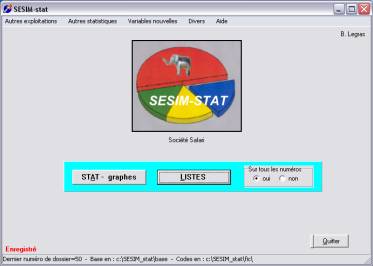
Menu
Deux boutons
principaux : « Stat-graphes » et « Listes » et une
barre de menu général
La barre (située
en haut) propose : Autres exploitations, Autres statistiques, Variables
nouvelles, Divers, Aide
Avec une
sélection sur les dossiers : tous ou non. Si on choisit le « non »,
on indique le premier et le dernier numéro des dossiers de l'étude.
3) CREATION DE LA
BASE
3.1 – Réalisation
On clique sur
« Autres exploitations » puis « création d’une nouvelle
base ».
On clique sur le bouton « Choisir » pour sélectionner le fichier à transformer en base SESIM.
Le fichier de type texte (suffixe .txt) provient
d’un fichier Excel (ou d’un autre logiciel) transformé préalablement en un
« fichier texte avec séparateur ».
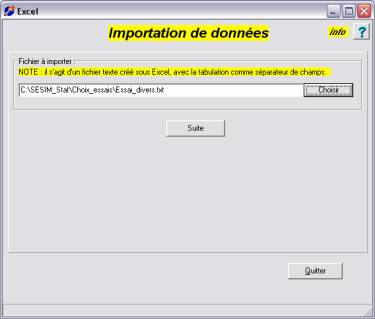
On clique ensuite sur le bouton « Suite ». La structure SESIM s’affiche.
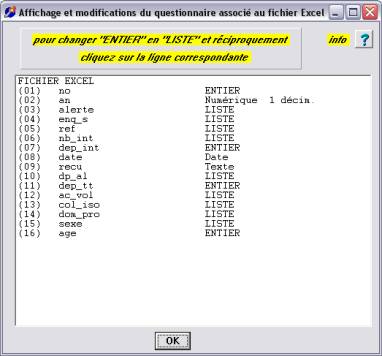
On peut modifier des variables (d’entier en liste ou
inversement - il suffit de cliquer dessus).
On valide en cliquant sur le bouton « OK »
et on obtient l’écran suivant.

On peut visualiser le fichier Excel et modifier le questionnaire SESIM.
Une fois achevé, on clique sur le bouton « Importer » pour construire la base SESIM.
Quand l’opération est achevée, on revient au menu
général.
Le nombre de dossiers est affiché en bas.
On peut alors réaliser les tests statistiques ou les
autres exploitations (listes,..).
3.2 – Compléments
3.2.1 - Contraintes du fichier à respecter :
- fichier limité à 250 variables
-
fichier Excel transformé dans un premier temps en un fichier texte (avec
séparateur /)
- la première ligne comprend les libellés
des colonnes
- les lignes suivantes
comprennent les données
3.2.2 - Transformations automatiques en
questionnaire SESIM
:
a) pour définir les caractéristiques des
variables, le programme analyse la 2ème ligne ; les champs de la 2ème
ligne peuvent comprendre :
- du texte (présence de caractères
alphabétiques)
- des nombres entiers (chiffres
uniquement sans virgule ni point)
- des nombres avec des décimales
(chiffres avec présence d'une virgule ou d'un point)
- des dates (chiffres avec format adéquat
- séparateur /)
- des données absentes (champs vides)
b) le programme crée deux fichiers
caractérisant le questionnaire sous SESIM :
- un fichier de saisie (ECR1.ANT)
- un fichier d'édition (ECR1.MAQ) appelé
aussi « maquette »
c) les nombres entiers du
tableau Excel peuvent correspondre à deux situations et nous avons choisi la
règle suivante :
- si dans une colonne, tous les
nombres sont inférieurs à 30, la variable est considérée comme étant de type
qualitative (ou liste) et définie par un fichier de réponses qui sera construit
sur le modèle suivant (une valeur par ligne) : rep1, rep2,.. jusqu’à rep99
- si dans une colonne, des nombres
sont supérieurs à 29, la variable est considérée comme un nombre numérique
entier (on peut la redéfinir comme variable de type liste si la variable ne
dépasse pas 99 - cas par exemple des départements).
d) quand en 2ème ligne, un champ est vide, on explore les lignes suivantes de cette colonne jusqu'au moment où le champ est occupé et on applique les règles vues pour définir le type de variable.
4) STATISTIQUES
ET GRAPHIQUES
4.1 – Choix des
tests
On clique sur le bouton « STAT - Graphes » et on obtient l’écran suivant :
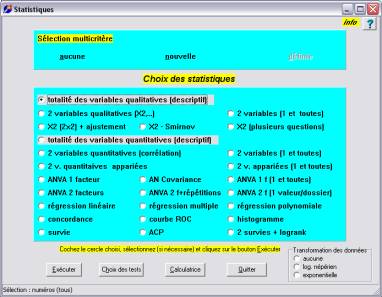
On définit
éventuellement une sélection (voir plus loin).
On consulte
éventuellement l’aide au choix des tests (voir plus loin) en cliquant sur le
bouton « Choix des tests »
On exploite les
données brutes ou transformées (log, exponentielle).
On choisit le
test en cliquant sur le cercle correspondant puis sur le bouton
« Exécuter »
On peut réaliser :
a) des statistiques simples (une
variable) :
- dénombrement, fréquence et intervalle de
confiance pour les
- moyenne, écart-type, min et max, médiane..
pour les variables
b) des statistiques croisées (deux
variables) :
-
test du Chi2 pour les variables qualitatives
- régression et corrélation pour les
variables quantitatives
- analyse de la
variance (un facteur, deux facteurs, covariance...)
- des statistiques plus
complexes ou spéciales
-
analyse en composantes principales
-
courbe de survie
-
courbe ROC
-
concordance par la méthode de Bland et Altman
En cliquant sur le signe « ? » (à coté de « info »), on obtient des renseignements sur la totalité des tests.
4.2 – Graphiques
Les
statistiques sont associées ou non à des graphiques.
Les
graphiques sont réalisés à l'aide de « Tee Chart Pro » qui est
intégré au logiciel (« Tee Chart Pro » possède de
multiples fonctionnalités : modifier le graphe, ajouter des légendes,
copier..)
Quand
les graphiques sont prévus, le bouton « Graphes » apparaît au moment
des résultats et il suffit de cliquer dessus.
Exemple :
dénombrement de toutes les variables qualitatives et visualisation des
résultats pour une variable (variable no 12 – AC_VOL)
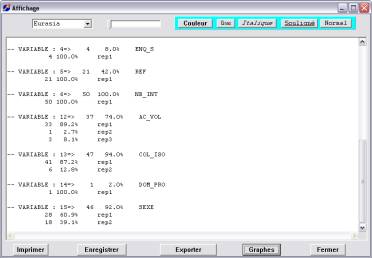
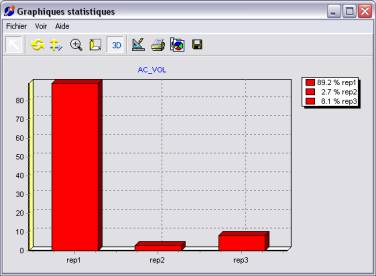
5) CALCULS ET TESTS DIRECTS
Dans le menu général, on
clique sur « Autres statistiques » puis sur « calculatrice (calculs
et tests directs) »
On aboutit à l’écran
suivant :
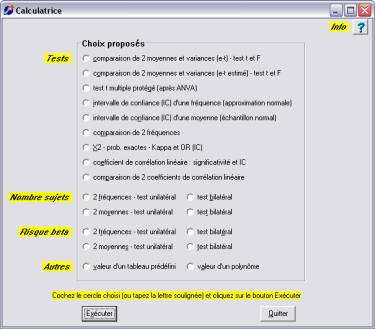
On choisit le
test ou le calcul en cliquant sur le cercle correspondant puis sur le bouton
« Exécuter »
6) AIDE AU CHOIX DES TESTS
Dans le menu général, on
clique sur « Autres statistiques » puis sur « choix des tests
statistiques »
On aboutit à l’écran
suivant :

On indique les modalités de l’étude puis on clique sur « OK »
Le programme fournit les tests sélectionnés et les programmes à utiliser avec SESIM-STAT.
Exemple de conseils affichés (vue partielle) :
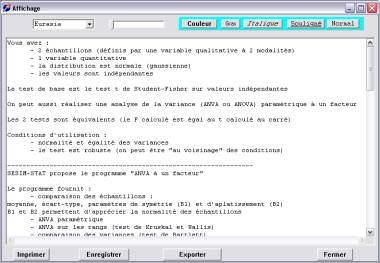
7) LISTE
PARAMETRABLE
7.1 - Choix des
éléments généraux
On choisit les éléments de la liste en définissant la place pour
chacun d'eux (ex 3 signifie qu'on réserve 3 caractères pour l'élément - par ex
le no du dossier).
On clique sur
« questionnaire », pour aller à l'écran suivant qui permet de choisir
des éléments du questionnaire.
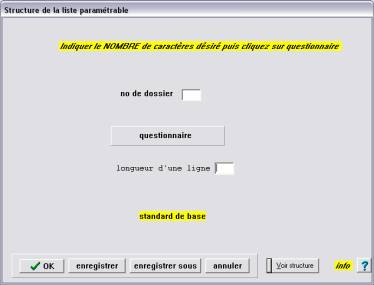
7.2 - Choix des
éléments du questionnaire
On choisit
l'élément du questionnaire en cliquant 2 fois dans la liste des variables.
On choisit la
place pour l'élément en cliquant 2 fois dans la liste des nombres
(Attention - ne
pas taper la valeur).
ex : 2 signifie
qu'on réserve 2 caractères pour la variable. Si le nombre est >5, le libellé
est indiqué en clair, sinon on obtient le code.
On enregistre le
choix en cliquant sur le bouton "enregistre" ou on annule le choix en
cliquant sur le bouton « annule ».
La sélection de
l'élément s'affiche dans la fenêtre en-dessous par ligne.
7.3 -
Modification de la sélection
Une fois tous les
éléments choisis, on peut :
- modifier une ligne
- supprimer une ligne
- supprimer toutes les lignes
- trier la liste selon un des éléments
- enregistrer la structure (standard)
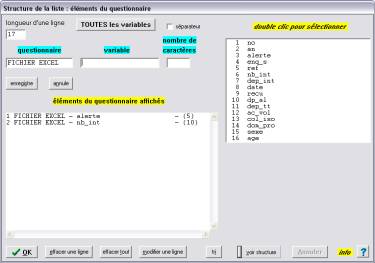
8) SELECTION
MULTICRITERES
Les conditions portent au choix sur la présence :
- d'une réponse
(quelconque) à une question (variable)
- d'une réponse imposée
à une question (donnée de type liste))
- d'une réponse entre 2
bornes (donnée quantitative)
- d'un mot (chaîne) dans
une variable de type texte
On sélectionne la modalité par un double-clic (elle est visualisée
dans la fenêtre de gauche)
Le cas le plus fréquent est celui de la réponse imposée. Dans la
fenêtre de droite, apparaît la liste de toutes les variables de type liste
(qualitatives). On sélectionne la variable par un double-clic (elle est
visualisée dans la fenêtre de gauche). Dans la fenêtre de droite, apparaît
alors la liste de toutes les réponses possibles (les modalités de la variable
liste). On sélectionne la réponse par un double-clic (elle est visualisée dans
la fenêtre de gauche.
Après avoir défini chaque condition, il ne faut pas oublier de
l'enregistrer (bouton « enregistre la condition »). Sinon, la
sélection n'est pas prise en compte.
Si la sélection comprend plusieurs conditions, il faut choisir les
opérateurs booléens,
au minimum le ET (intersection) ou le OU (réunion). Par défaut,
l'opérateur ET est proposé. On peut combiner les conditions (parenthèses
utilisables).
D'autres boutons permettent d'annuler le choix, d'effacer une
condition ou de tout effacer.
La sélection peut être sauvegardée (standard).
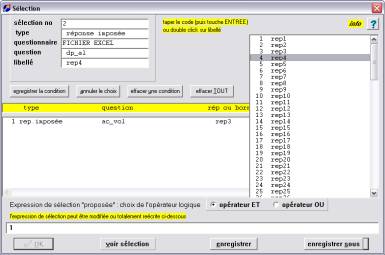
9.1 – Aide en
ligne
Elle existe à divers endroits :
Dans la barre du menu général, on clique sur « Aide »
Sur les autres écrans, figure souvent (en haut et à droite en général) le signe « ? » En cliquant dessus, on appelle un fichier d'aide qui fournit des renseignements.
NB : nombreuses « bulles » (texte visible en plaçant le curseur sur le composant visuel).
9.2 – Différences
entre SESIM-STAT et SESIM
Le logiciel SESIM
(à partir duquel a été créé SESIM-STAT) est plus complet : on peut avoir
jusqu’à cinq écrans : données générales (nom, prénom..), données médicales
(diagnostics en CIM10 et actes en CCAM), questionnaire(s), texte(s) libre(s),
image(s). SESIM comprend un programme de saisie et un autre d'exploitations.
9.3 – Fichiers
d’essai
Le
répertoire « choix_essai » comporte des fichiers d'essai permettant de
se familiariser avec les divers tests.
On
construit la base SESIM en appelant le fichier d’essai choisi.
Essai_correlation.txt
Essai_2_app.txt
Essai_ACP.txt
Essai_ANVA1.txt
Essai_ANVA2.txt
Essai_ANVA2_bis.txt
Essai_ANVA2_rep.txt
Essai_survie.txt
Essai_Kaplan_Meyer
Essai_ROC.txt
Essai_X2_ajuste.txt
Essai_regr_poly.txt
Essai_regr_mult.txt
Essai_X2_Smirnov.txt
Essai_covariance.txt
Essai_divers.txt
On
trouve en général pour chacun :
l'exemple choisi (références du livre pour
vérification)
les données
les résultats fournis par le logiciel
QUELQUES GRAPHIQUES FOURNIS PAR SESIM-STAT
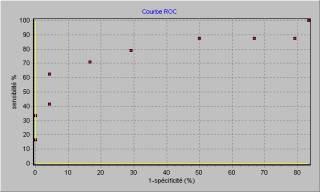
Courbe ROC
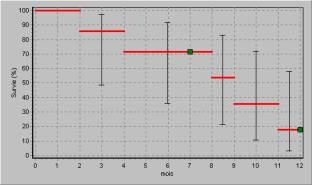
Courbe de survie
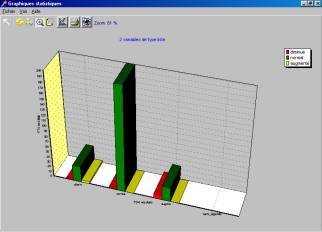
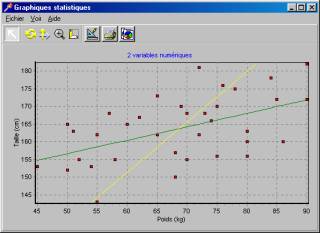
Nuage de points et droites de régression
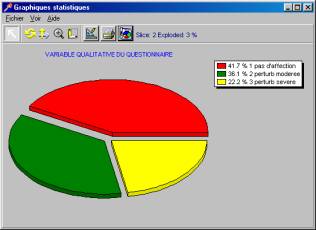
Camembert
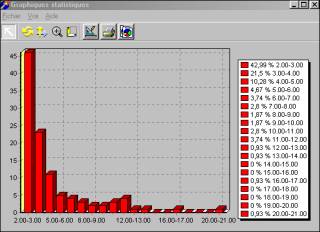
Histogramme